Spotify este un serviciu de muzică uimitor care crește în popularitate și poate fi folosit pe o serie de dispozitive diferite. Dar dacă doriți să ascultați Spotify prin Apple TV, astfel încât să puteți utiliza sistemul de divertisment de acasă, atunci este posibil să aveți probleme.
Din fericire, puteți folosi Spotify prin AirPlay, care vă permite să trimiteți conținut de pe iPhone la Apple TV, inclusiv muzică din aplicația Spotify. Ghidul nostru scurt de mai jos vă va arăta ce trebuie să faceți pentru a începe să utilizați aplicația Spotify cu Apple TV.
AirPlay Spotify pe Apple TV de pe un iPhone
Acest tutorial presupune că aveți deja aplicația Spotify instalată pe iPhone și că ați configurat-o cu contul Spotify. Dacă nu, puteți citi acest articol pentru a afla cum să descărcați o aplicație din App Store, apoi puteți lansa aplicația și crea un cont nou. Puteți vizita site-ul de asistență Spotify dacă aveți întrebări despre serviciul lor.
Pasul 1: Porniți Apple TV-ul și orice difuzoare sunt conectate la dispozitiv. În multe cazuri, acesta poate fi doar televizorul dvs., așa că asigurați-vă că este pornit și el.
Pasul 2: Confirmați că Apple TV și iPhone sunt conectate la aceeași rețea fără fir.
Pasul 3: Lansați Spotify aplicația pe iPhone.
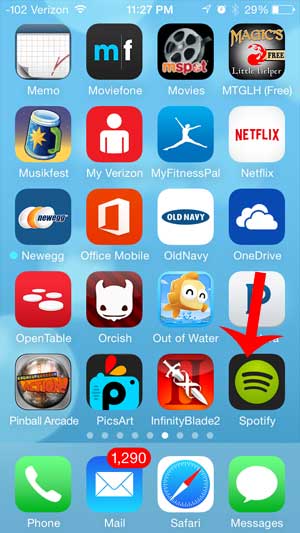
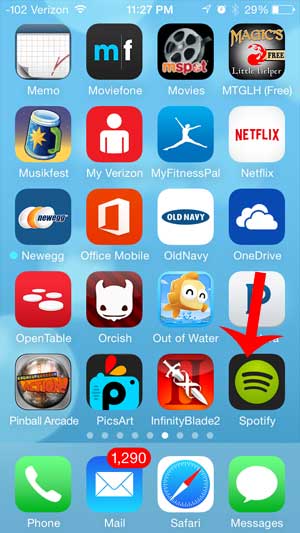
Pasul 2: Navigați la melodia pe care doriți să o ascultați sau deschideți melodia care se redă în prezent în partea de jos a ferestrei.


Pasul 3: atingeți pictograma de volum.
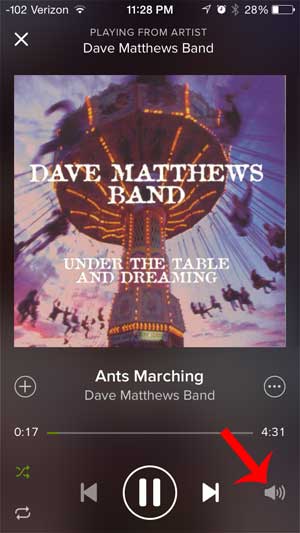
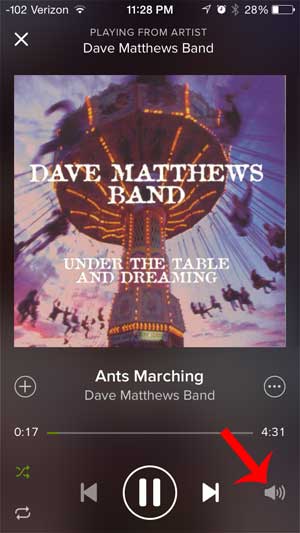
Pasul 4: atingeți pictograma ecranului din dreapta barei de volum.


Pasul 5: Selectați Apple TV opțiune. Muzica va fi apoi trimisă la Apple TV și va fi redată acolo, nu prin difuzoarele iPhone-ului.


Ați căutat o boxă BlueTooth bună și accesibilă pentru casa dvs.? Acest Oontz Angle este o alegere excelentă și este una dintre cele mai bine cotate difuzoare de pe Amazon.
Știați că puteți urma un proces similar pentru a viziona filme de pe Amazon Prime pe Apple TV? Acest articol vă va arăta cum.